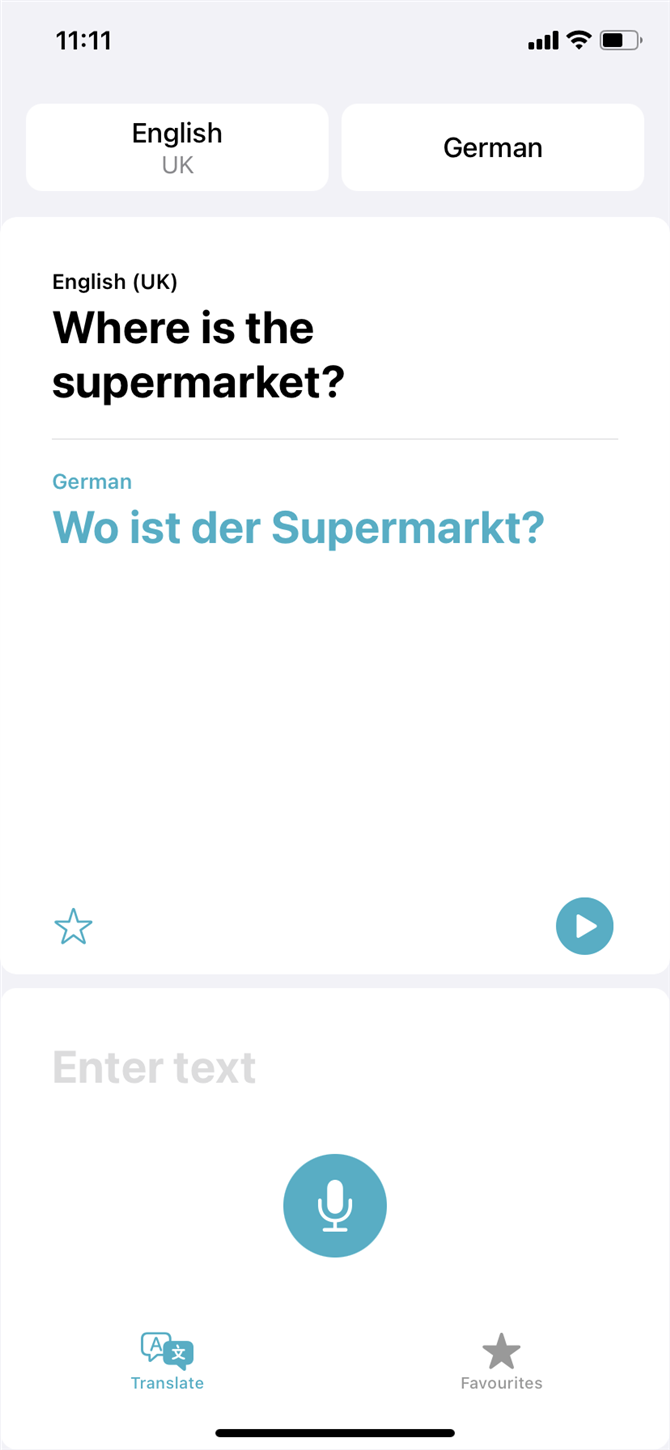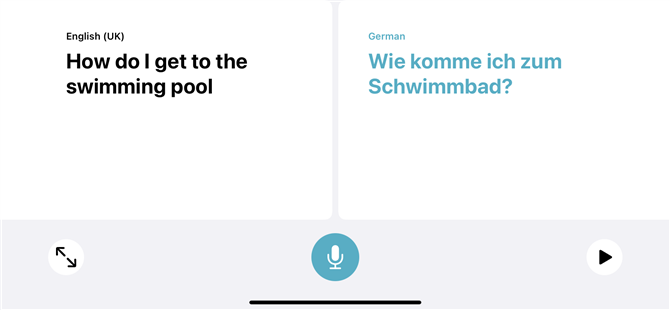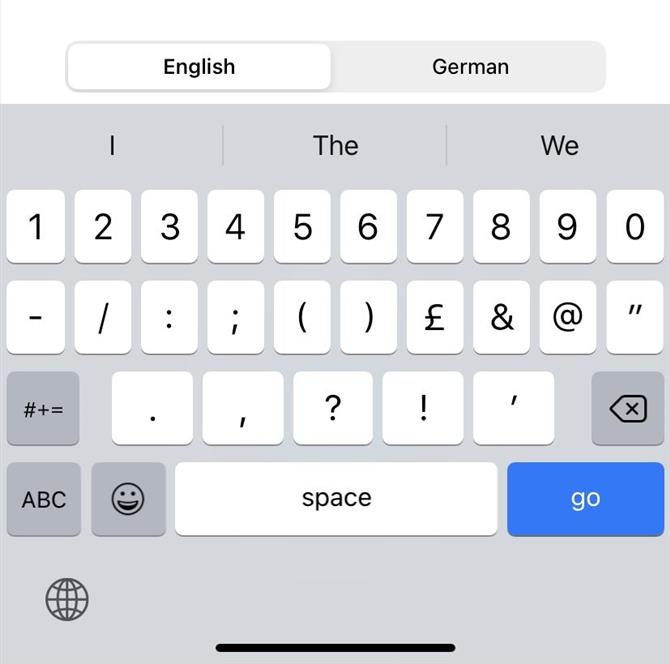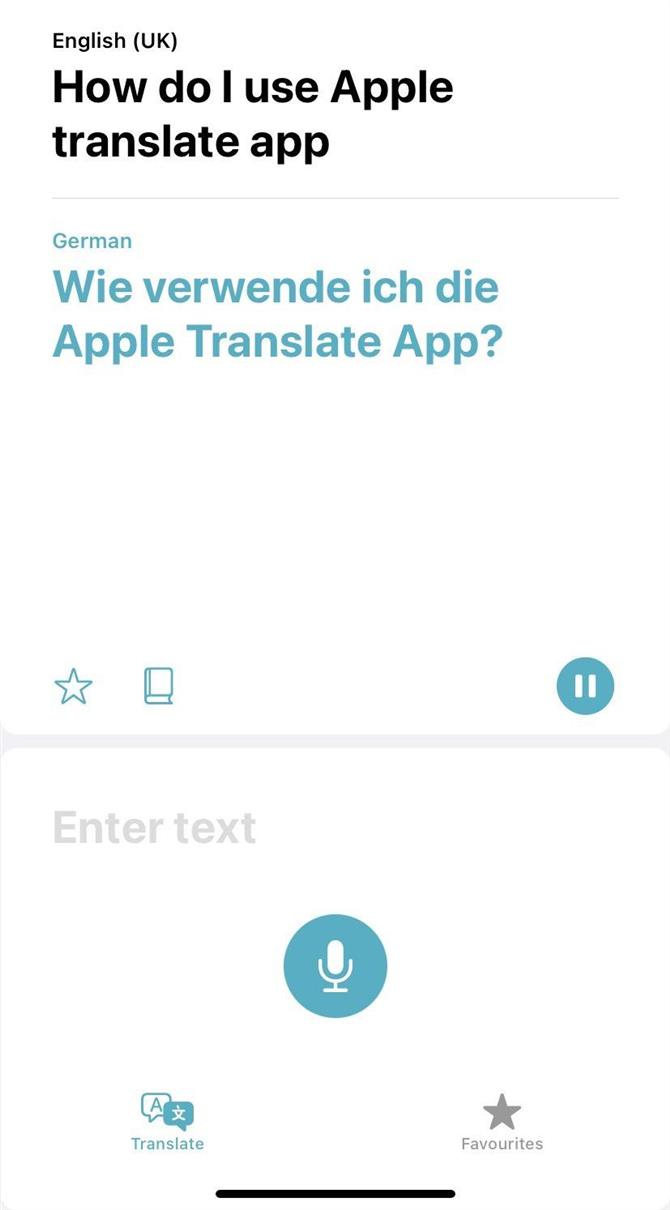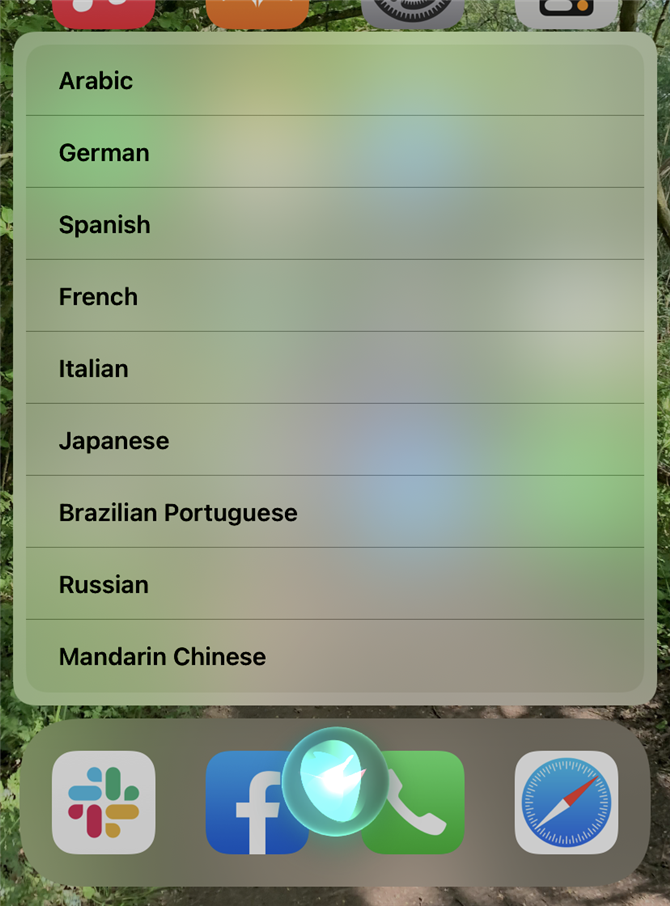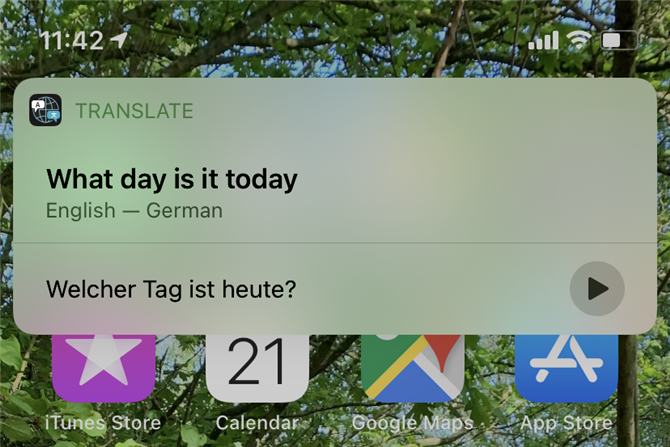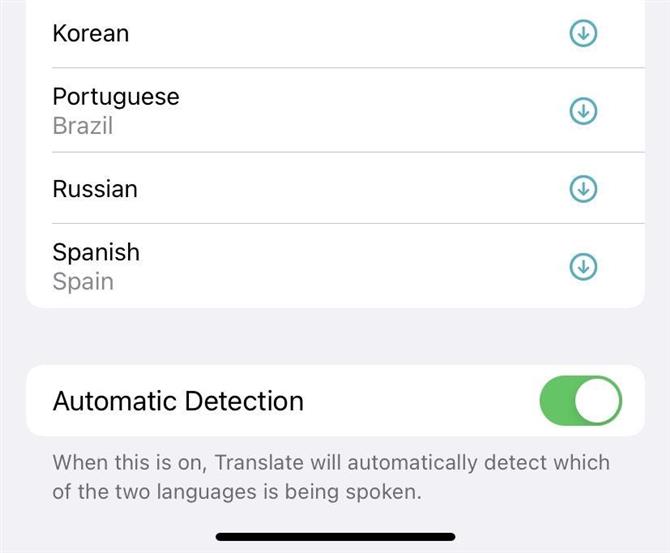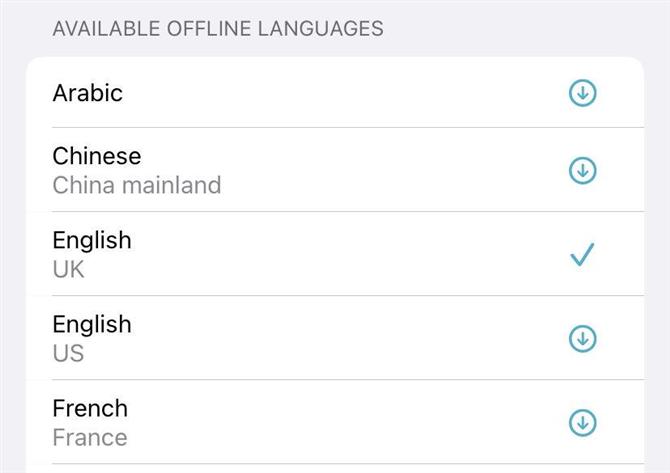Najnowszy system operacyjny Apple iPhone iOS 14 jest już dostępny i oferuje naprawdę przydatną funkcję tłumaczenia, która ułatwi komunikację z ludźmi, którzy mówią różnymi językami, a także czytać tekst, który nie jest w języku angielskim.
Nowa aplikacja Apple Translate została dostarczona z systemem iOS 14. Jak sama nazwa wskazuje, jest to program do tłumaczenia, który pozwala użytkownikom rozmawiać z ludźmi w 11 różnych językach, nawet offline.
W przeciwieństwie do wielu innych tłumaczy, aplikacja Tłumacz firmy Apple może przetwarzać zarówno teksty mówione, jak i pisane: w formacie poziomym można zobaczyć widok, w którym aplikacja automatycznie rozpoznaje język mówiony i tłumaczy to, co zostało powiedziane na żądany język docelowy.
Jak to działa? Przyjrzymy się, jak korzystać z Tłumacza Apple w iOS 14.
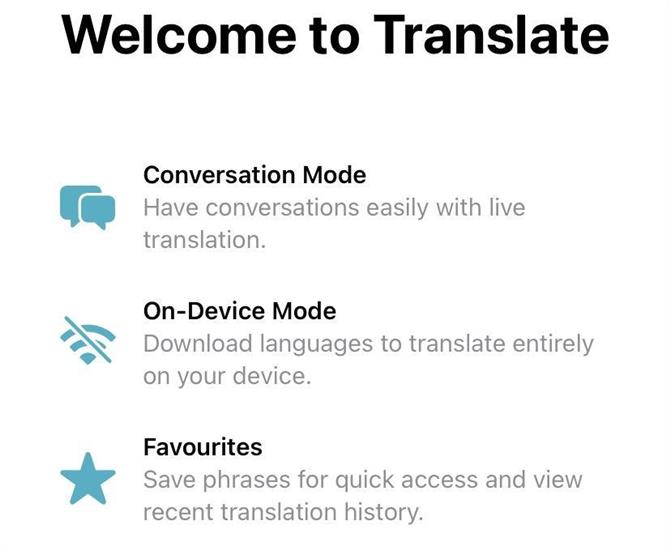
Jakie języki są obsługiwane
W chwili premiery Apple oferuje możliwość pobrania 11 języków: arabskiego, chińskiego, angielskiego, francuskiego, niemieckiego, włoskiego, japońskiego, koreańskiego, portugalskiego, rosyjskiego i hiszpańskiego.
W przypadku niektórych z tych języków możesz pobrać bibliotekę, aby móc wykonywać tłumaczenia offline – co będzie pomocne, jeśli jesteś na wakacjach (tłumaczenie: wakacje, jeśli mówisz po amerykańskim angielskim) i nie masz połączenia danych. Więcej o pobieraniu języków do użytku offline poniżej.
Jak znaleźć nową aplikację Apple Translate
Możesz nawet nie wiedzieć, że nowa aplikacja Tłumacz jest zainstalowana na Twoim iPhonie. Oto jak go zlokalizować:
Musisz mieć system iOS 14. Wyjaśnimy tutaj, jak uzyskać iOS 14. Omówimy tutaj również to, co musisz wiedzieć o iOS 14.
- Przeciągnij w dół z górnej części iPhone’a (zacznij od trochę w dół ekranu), a otworzysz ekran z paskiem wyszukiwania.
- Zacznij pisać w Tłumaczu. Zanim skończysz pisać, pojawi się ikona aplikacji Tłumacz (obok innych aplikacji Tłumacza, takich jak Google Transate, jeśli masz je zainstalowane).
Aplikacja Apple to czarny kwadrat z kulą ziemską.
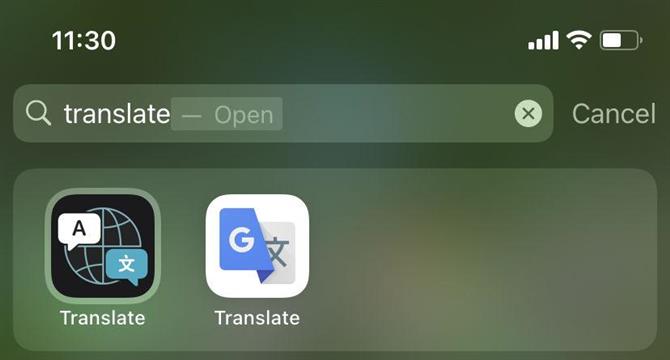
Jak korzystać z aplikacji Tłumacz
Teraz, gdy znalazłeś aplikację Tłumacz Apple, oto jak jej używać:
Możesz używać aplikacji Tłumacz w trybie portretu krajobrazu. Dostępne opcje różnią się nieco w zależności od trybu, w którym się znajdujesz.
- W trybie portretowym ekran jest podzielony na różne sekcje, przy czym górna sekcja pokazuje aktualne języki, z których tłumaczysz, następnie frazę i jej tłumaczenie, a dolną sekcję, w której możesz stuknąć, aby wprowadzić więcej tekstu lub uzyskać dostęp do mikrofonu aby móc nagrać frazę do przetłumaczenia.

- Tryb poziomy koncentruje się na mikrofonie jako środku wprowadzania tekstu i ma tryb uwagi, którego możesz użyć, jeśli z kimś rozmawiasz.

Oto jak tłumaczyć za pomocą aplikacji Tłumacz Apple
Przy pierwszym użyciu aplikacji musisz zatwierdzić lub odrzucić kilka ustawień, takich jak to, czy chcesz ulepszyć Siri i dyktowanie (nie musisz tego robić).
- Aplikacja otworzy się w Twoim pierwszym języku (możesz przełączyć się z angielskiego w USA na angielski w Wielkiej Brytanii – po prostu dotknij pierwszej karty i przełącz się na wersję, która jest dla Ciebie odpowiednia).
- Teraz wybierz drugi język, np. Niemiecki.
- Teraz możesz wpisać tekst, który chcesz przetłumaczyć. Albo trzymaj iPhone’a w trybie pionowym i wpisz tekst, który chcesz przetłumaczyć w swoim języku, lub możesz użyć mikrofonu – przejdź do kroku 7, jeśli chcesz to zrobić.
- Po wpisaniu (lub wycięciu i wklejeniu) tekstu dotknij Idź.

- Zobaczysz swoją frazę i równoważną frazę w innym języku.
- Jeśli chcesz wpisać inną frazę, stuknij w miejscu, w którym jest napisane Wprowadź tekst, i możesz wpisać następną frazę.

- Alternatywnie możesz użyć ikony mikrofonu, aby wprowadzić wyrażenie, które chcesz przetłumaczyć. Powinieneś zobaczyć ikonę mikrofonu, ale jeśli nie, przełącz się na tryb poziomy i zobaczysz ją. Dotknij ikony mikrofonu, aby wysłuchać tego, co mówisz, dokonać transkrypcji i odczytać zwrot w innym języku, dzięki czemu możesz powtórzyć to, co usłyszałeś, lub odtworzyć to drugiej osobie.

- Jeśli chcesz powtórzyć frazę ponownie, dotknij symbolu odtwarzania.
- Jeśli chcesz pokazać drugiej osobie frazę, możesz dotknąć ikony rozwijania w lewym dolnym rogu – oznacza to, że tłumaczenie zajmuje cały ekran z niebieskim tłem (znany jako tryb uwagi).

- Wystarczy ponownie dotknąć ikony dymku mowy w lewym dolnym rogu, aby powrócić do ekranu wprowadzania.
Wskazówka: Jeśli chcesz pokazać frazę drugiej osobie, przełącz iPhone’a w tryb poziomy i dotknij dwóch strzałek w prawym dolnym rogu. Spowoduje to otwarcie trybu uwagi. Jest tutaj przycisk odtwarzania, który możesz dotknąć, aby odtworzyć im frazę.
Jak poprawić aplikację Tłumacz, jeśli otrzyma to, co powiedziałeś źle
Apple coraz lepiej interpretuje to, co mówisz, ponieważ Siri poprawił się na przestrzeni lat, ale od czasu do czasu wciąż coś źle. A co, jeśli dostanie to, co chcesz, aby zostało źle przepisane?
- Aby poprawić frazę, po prostu dotknij transkrypcji frazy, a będziesz mógł ją poprawić.
Jest to łatwy sposób na nieznaczną zmianę frazy, jeśli osoba nie rozumie tłumaczenia.
Jak korzystać z Tłumacza Apple przez Siri
Możesz także tłumaczyć frazy przez Siri, nawet bez otwierania aplikacji Tłumacz.
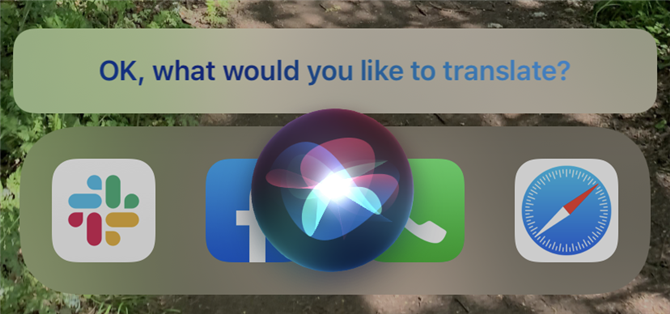
Jeśli chcesz przetłumaczyć frazę za pomocą Siri, wyzwalaj Siri na swoim iPhonie, oto co zrobić:
- Naciśnij i przytrzymaj przycisk ekranu głównego lub przycisk boczny. Jeśli masz już skonfigurowaną opcję Hej Siri, po prostu powiedz „Hej Siri”.
- Zobaczysz animację wskazującą, że Siri nasłuchuje.
- Zapytaj Siri „Proszę, przetłumacz dla mnie tę frazę”.
- Siri odpowie „jasne, przetłumacz na jaki język” i pokaże Ci języki do wyboru.

- Wybierz język, którego chcesz używać.
- Teraz Siri zapyta, jakie wyrażenie chcesz przetłumaczyć. Wypowiedz frazę.
- Siri poda następnie tekst frazy, a także wypowie ją w tym języku.

- Jeśli chcesz posłuchać ponownie, dotknij przycisku odtwarzania.
- Aby przetłumaczyć więcej fraz, możesz dotknąć pola, w którym pojawia się fraza, a aplikacja Tłumacz Apple otworzy się.
Ewentualnie po prostu powiedz: „Hej Siri, przetłumacz:„ Ile to kosztuje ”na niemiecki” i powinno to zrobić (o ile język jest obsługiwany).
Jak zobaczyć przetłumaczone przeze mnie zwroty
Jeśli chcesz wrócić do ostatnio przetłumaczonego wyrażenia, możesz to zrobić, dotykając opcji Ulubione (w prawym dolnym rogu ekranu aplikacji Tłumacz).
Tutaj znajdziesz swoje Ostatnie, czyli frazy, o które ostatnio poprosiłeś aplikację o przetłumaczenie.
Jak „dodać do ulubionych” frazę
Jeśli są jakieś frazy, których chcesz używać wielokrotnie, możesz je dodać do Ulubionych. Znajdź frazę w ostatnich frazach (jak wyżej, po prostu dotknij Ulubione).
Po dotknięciu frazy zostanie ona powiększona. Zobaczysz gwiazdę po lewej stronie. Kliknij gwiazdkę, aby ją dodać do ulubionych.
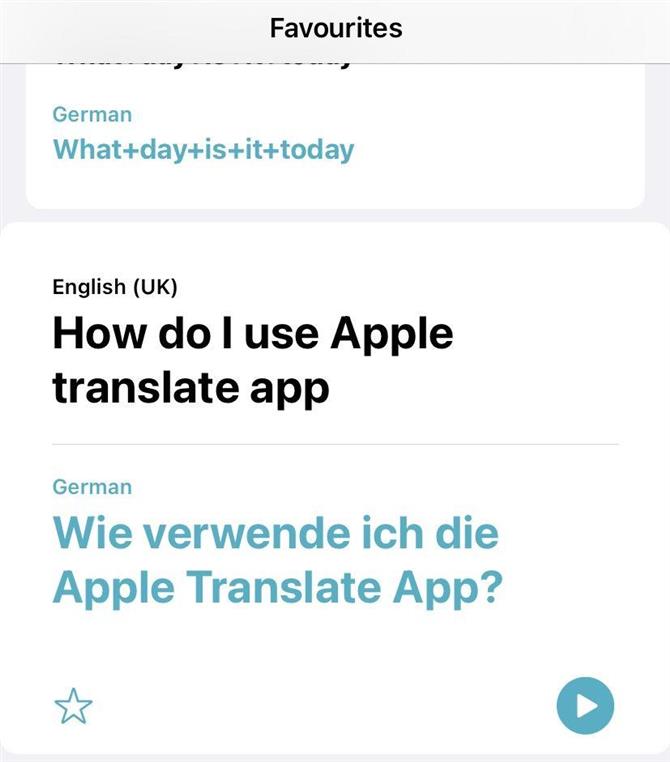
Teraz za każdym razem, gdy otworzysz Ulubione, zobaczysz te frazy na górze listy.
Jak korzystać z trybu konwersacji w Tłumaczu Apple
To wspaniale, że możesz po prostu używać Siri, ale samo korzystanie z aplikacji Apple Translate ma wiele zalet. Jedną z najbardziej przydatnych funkcji jest tryb konwersacji.
W trybie konwersacji Ty i druga osoba możecie prowadzić rozmowę w swoim własnym języku, a iPhone działa jak tłumacz.
Aby to zadziałało, iPhone musi wiedzieć, że powinien wykryć używany język (lub przetłumaczyć tylko to, co słyszy z angielskiego lub języka domyślnego).
- Otwórz aplikację Tłumaczenie.
- Stuknij w przycisk języka domyślnego.
- Przewiń na dół listy i upewnij się, że funkcja automatycznego wykrywania jest włączona. Gdy ta opcja jest włączona, aplikacja Tłumacz automatycznie wykryje, który z dwóch języków jest używany.

- Kiedy pierwsza osoba jest gotowa do mówienia, dotyka mikrofonu i mówi.
- IPhone zapewni tłumaczenie w innym języku.
- Teraz dotknij ponownie ikony mikrofonu, a druga osoba mówi w swoim języku. IPhone powinien rozpoznać ich język i przetłumaczyć go z powrotem na angielski.
W rozmowie możesz zobaczyć cały wątek swoich fraz i ich tłumaczeń. Oznacza to, że możesz przewinąć wstecz, aby zobaczyć, co już powiedziałeś, bez konieczności ponownego wykonywania tłumaczenia.
Jak korzystać z Apple Translate w trybie offline
Czasami będziesz chciał użyć Tłumacza w miejscu, w którym może nie być połączenia Wi-Fi lub komórkowego.
W takich przypadkach dostępny jest tryb na urządzeniu, który umożliwia pobieranie pakietów językowych, dzięki czemu cała praca jest wykonywana na iPhonie, a nie w sieci.
Oczywiście będziesz musiał pobrać pakiety językowe, zanim opuścisz obszar objęty siecią, ale kiedy to zrobisz, możesz swobodnie wędrować ze wszystkimi potrzebnymi słowami na swoim iPhonie.
- Aby pobrać pakiet językowy, dotknij języka docelowego. na przykład Niemiecki.
- Przewiń listę wszystkich języków do dostępnych języków offline.

- Znajdź język, który chcesz pobrać, i dotknij strzałki, aby go pobrać.
- Jeśli później zechcesz usunąć pakiet językowy (aby zaoszczędzić miejsce), przesuń palcem od prawej do lewej i wybierz Usuń.
Mamy również zestawienie najlepszych aplikacji do tłumaczenia na iPhone’a.
Możesz być także zainteresowany Jak tłumaczyć strony internetowe na iPhone, iPad i Mac.